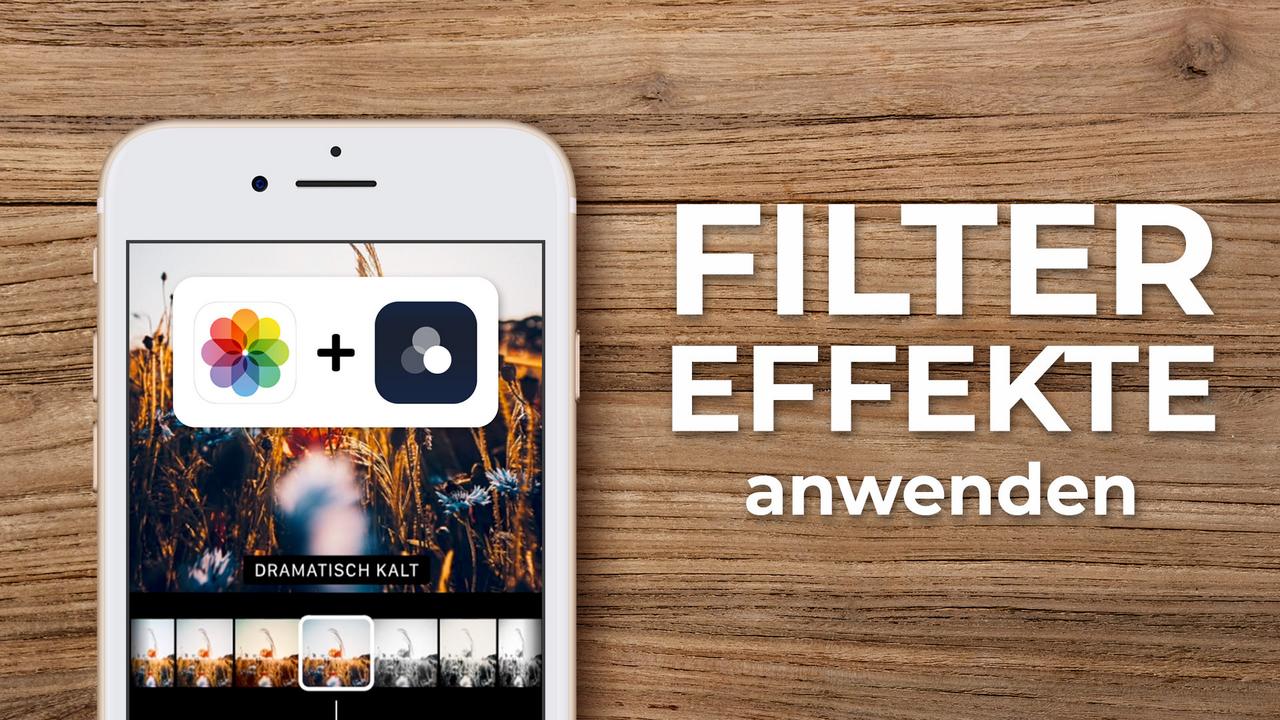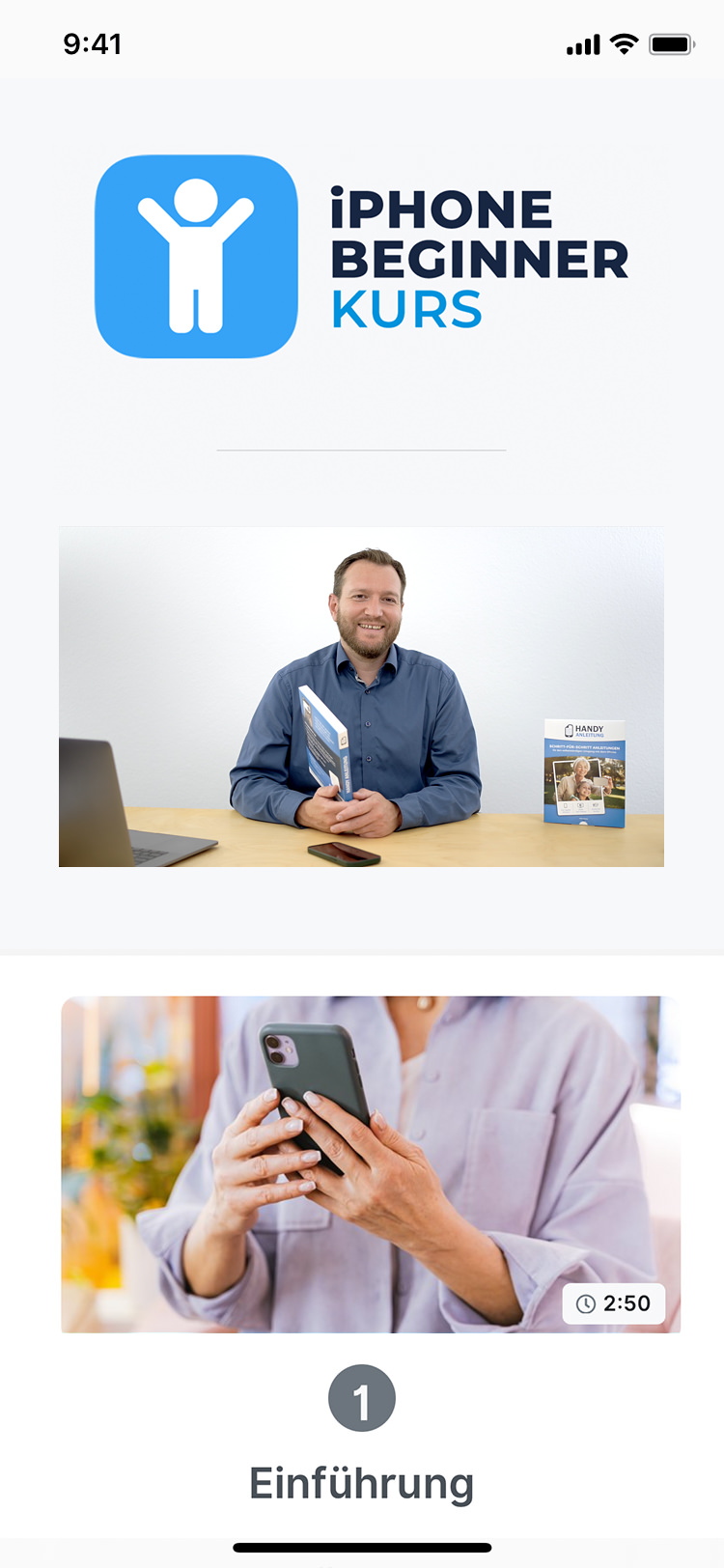Fotos bearbeiten - Bildeinstellungen
Gesperrt
15
03:21
iOS 13

Wie verändert man die Bildeinstellungen eines Fotos (iPhone)?